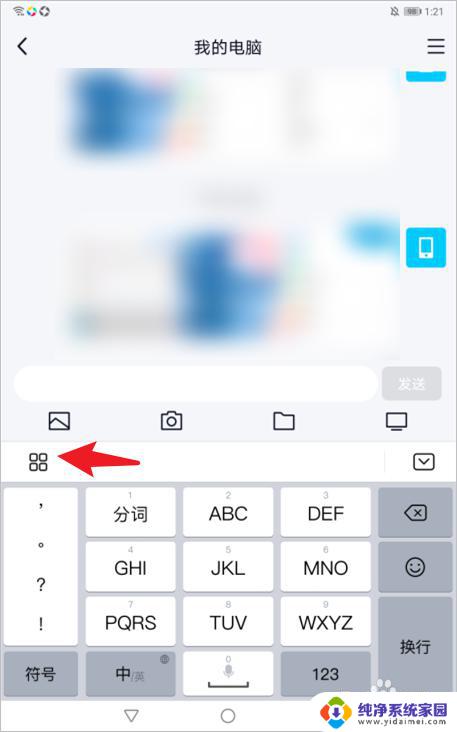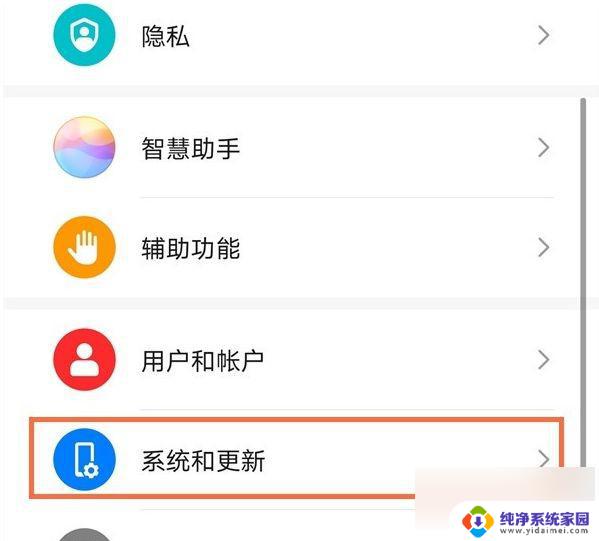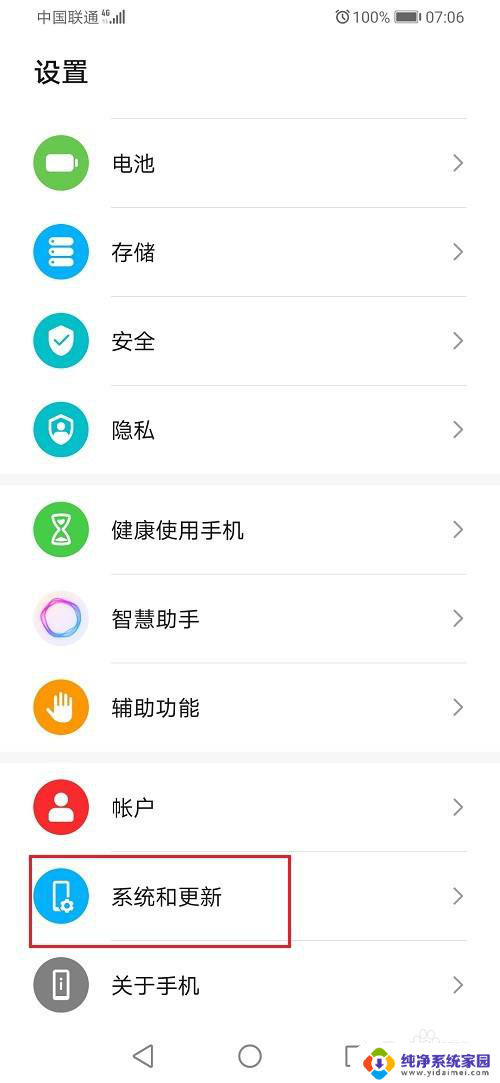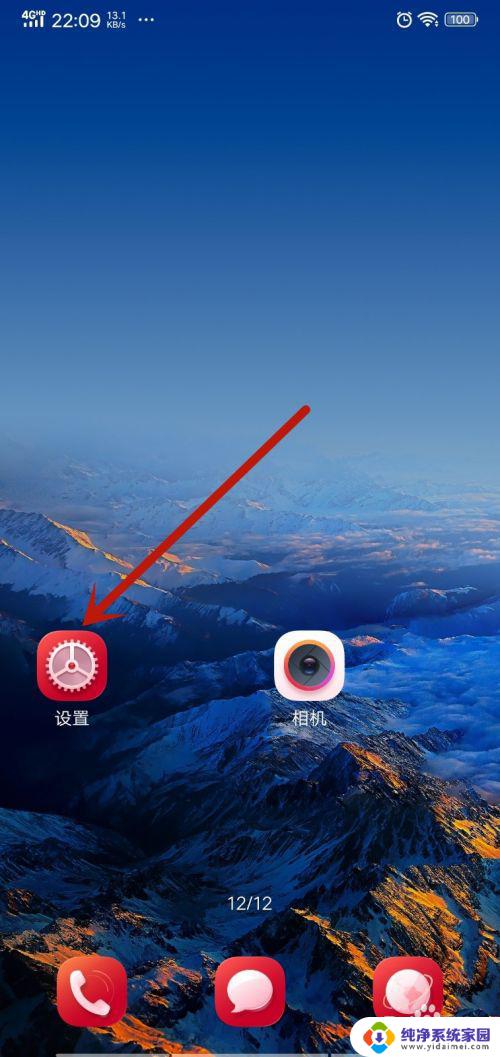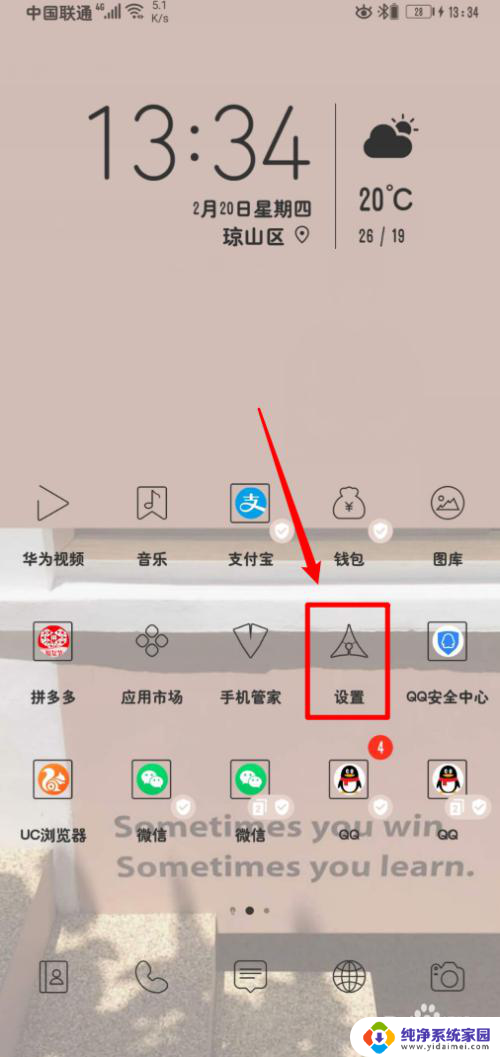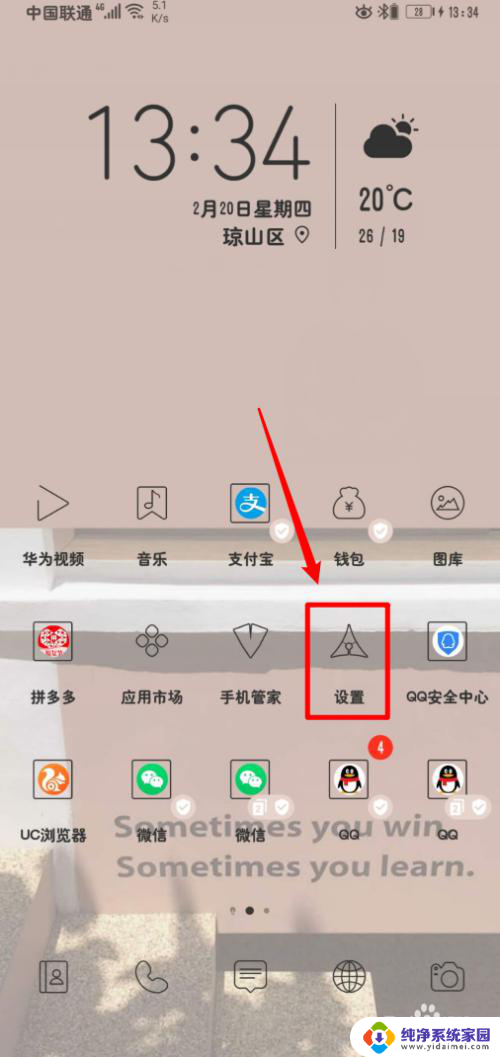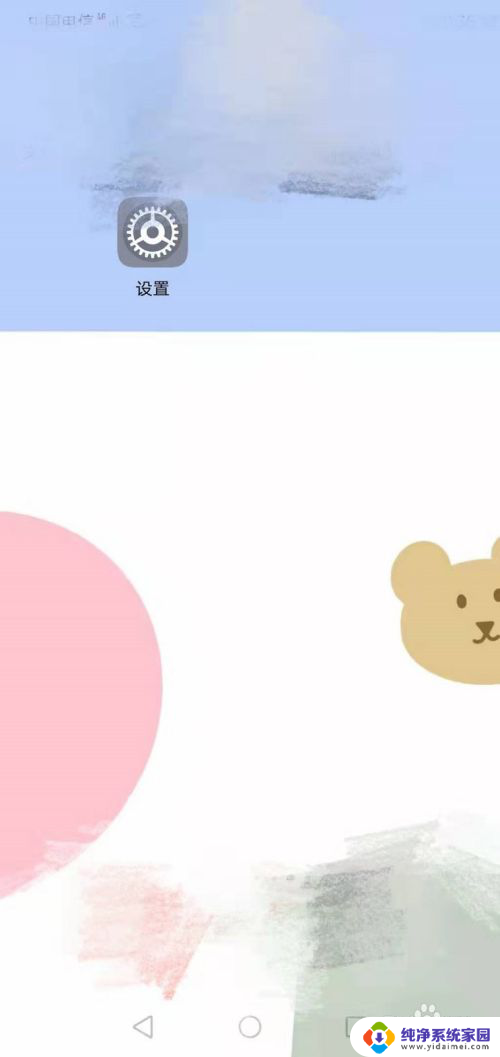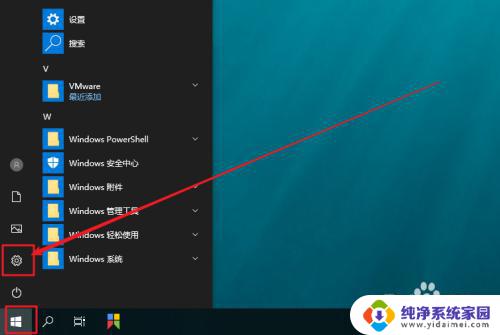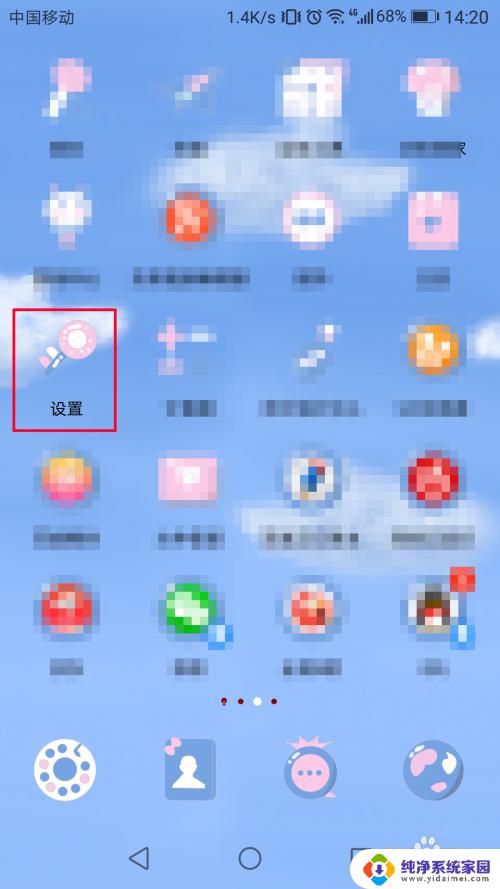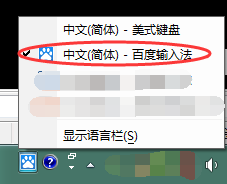华为手机打字输入法怎么设置 华为手机输入法设置教程
在日常生活中,手机输入法是我们经常使用的功能之一,对于华为手机用户来说,如何设置好输入法是至关重要的。华为手机的输入法设置教程可以帮助用户更好地利用手机输入法功能。通过调整输入法的设置,可以提高打字的效率和准确性,让用户在使用手机时更加便捷和舒适。掌握华为手机输入法的设置方法是非常必要的,让我们一起来了解一下吧。
操作方法:
1.这种设置一般都是在“设置”菜单里面,华为手机也不例外。我们先解锁桌面,找到“设置”。华为也可以下拉菜单,直接点击下拉菜单里面的设置。
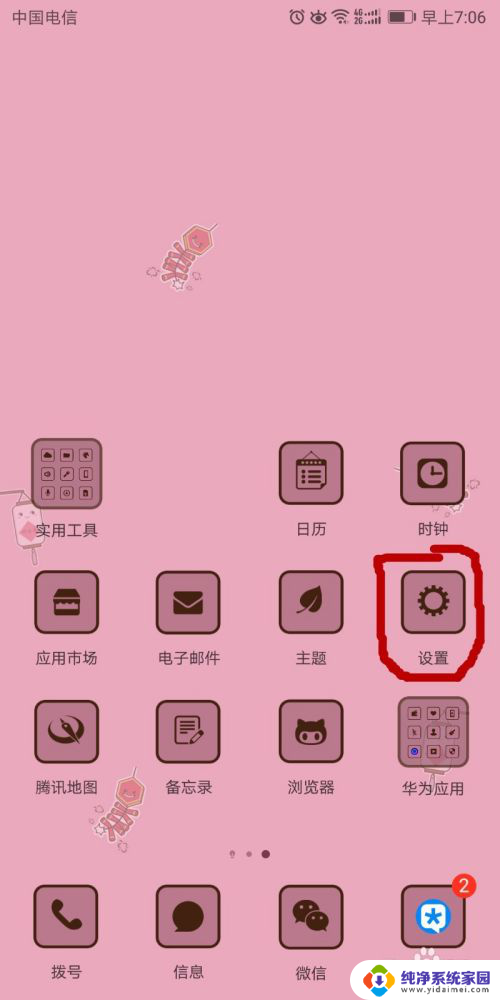
2.进入“设置”菜单里面,我们一直往下拉。找到“系统”,在下面就有关于输入法的提示。
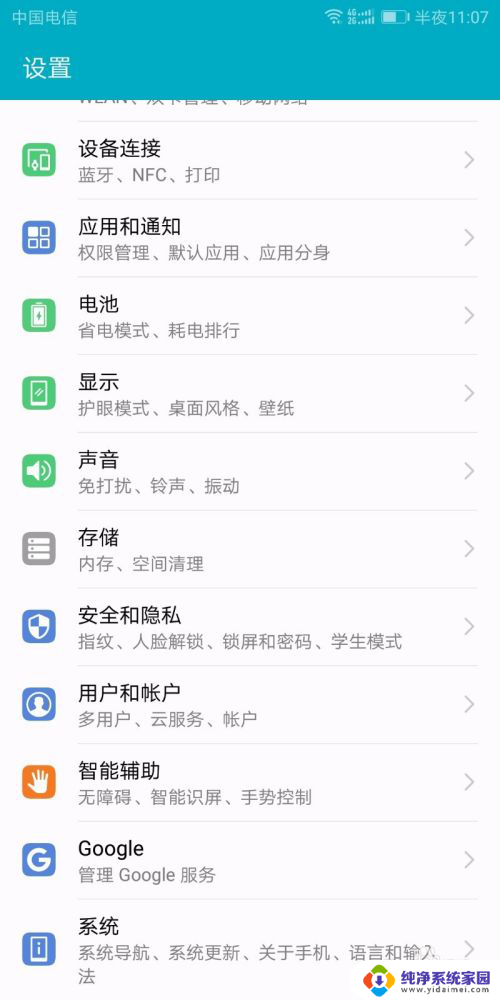
3.我们进入“系统”之后,就看到了“语言和输入法”,我们点击一下。然后就能看到默认的输入法是百度输入法华为版。
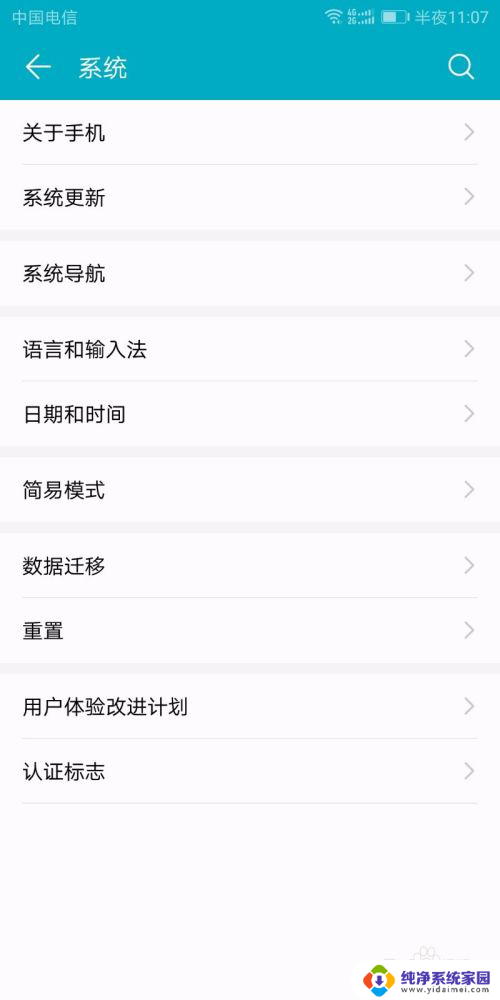
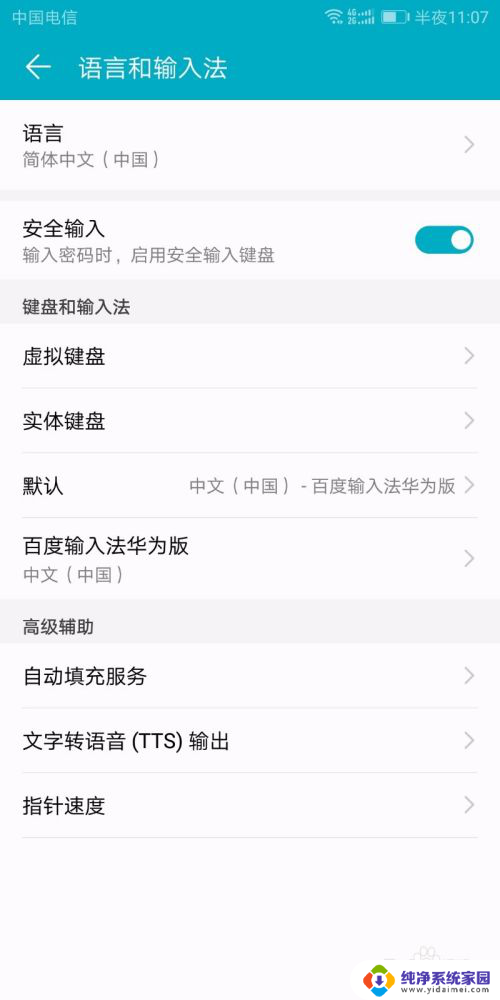
4.我们点击一下“默认”这个位置,就会出现“配置输入法”。我们点击进去之后,就能看到我还安装了一个搜狗输入法了。
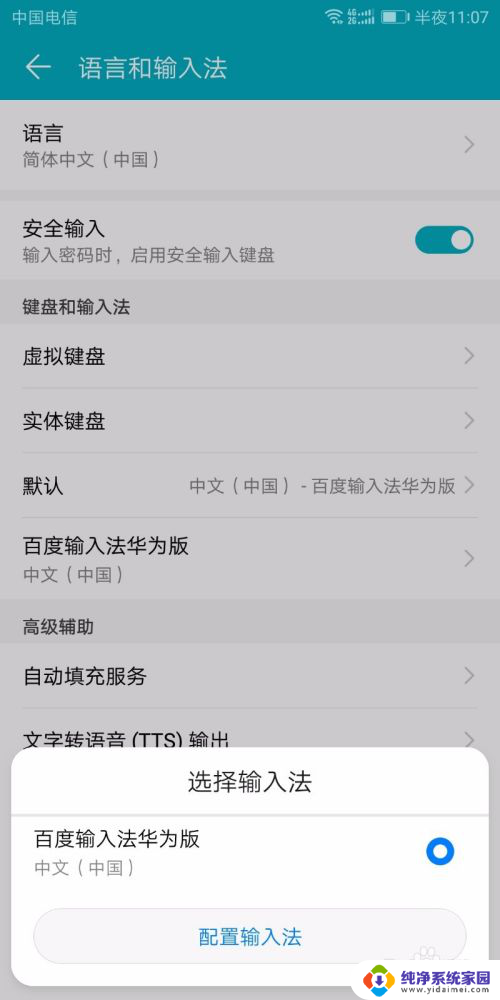
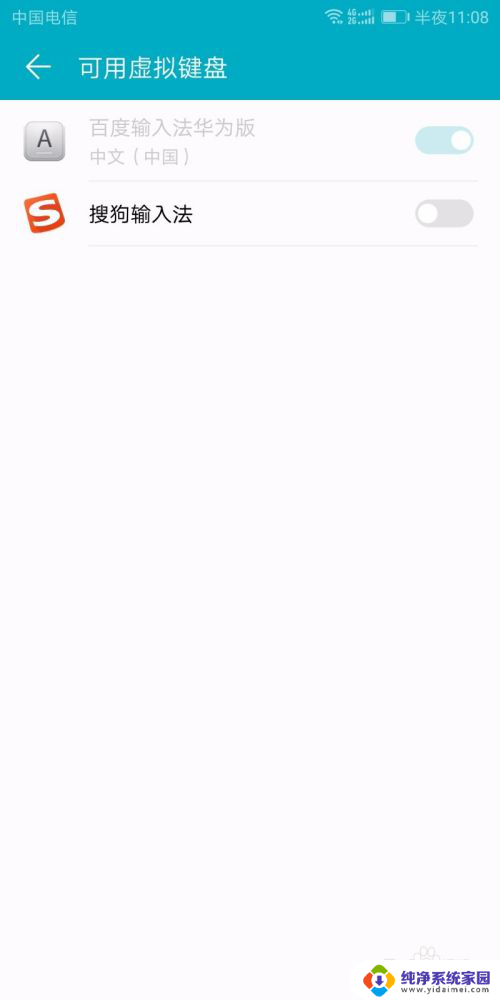
5.我想使用“搜狗输入法”,点击一下之后,就会有华为的隐私提示。我点击完“确认”,提示我需要重启才能启动搜狗输入法。
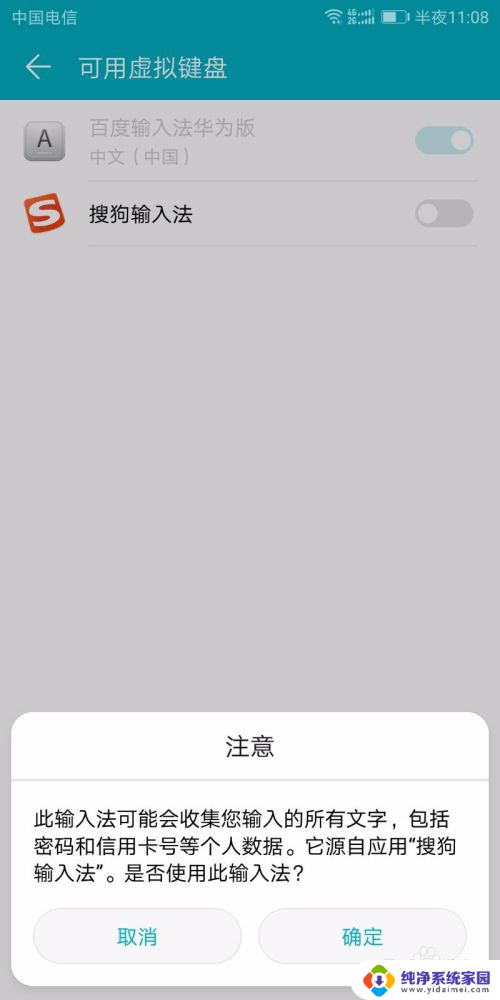
6.退出去,点击就可以看到,选择的默认输入法,已经变成百度和搜狗都有了。这样就可以了~
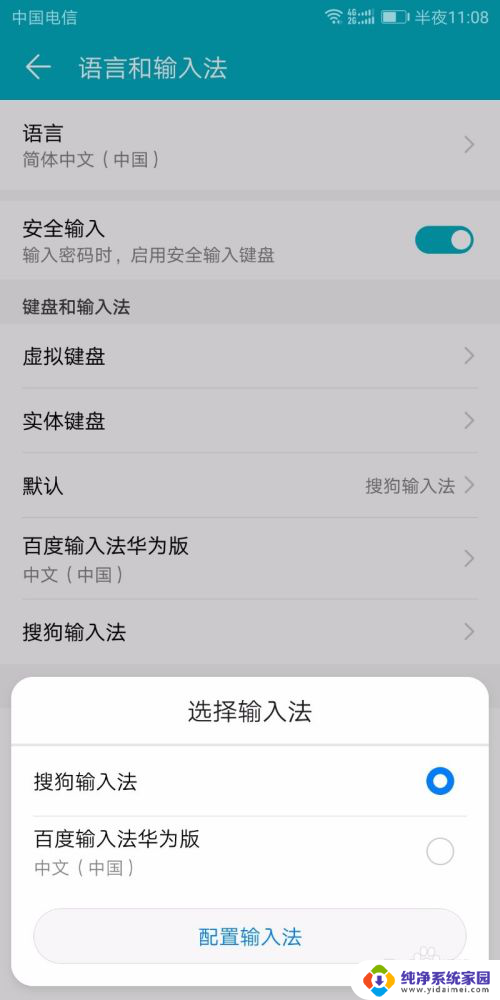
以上是关于如何设置华为手机的打字输入法的全部内容,如果遇到相同情况的用户可以按照小编提供的方法来解决。